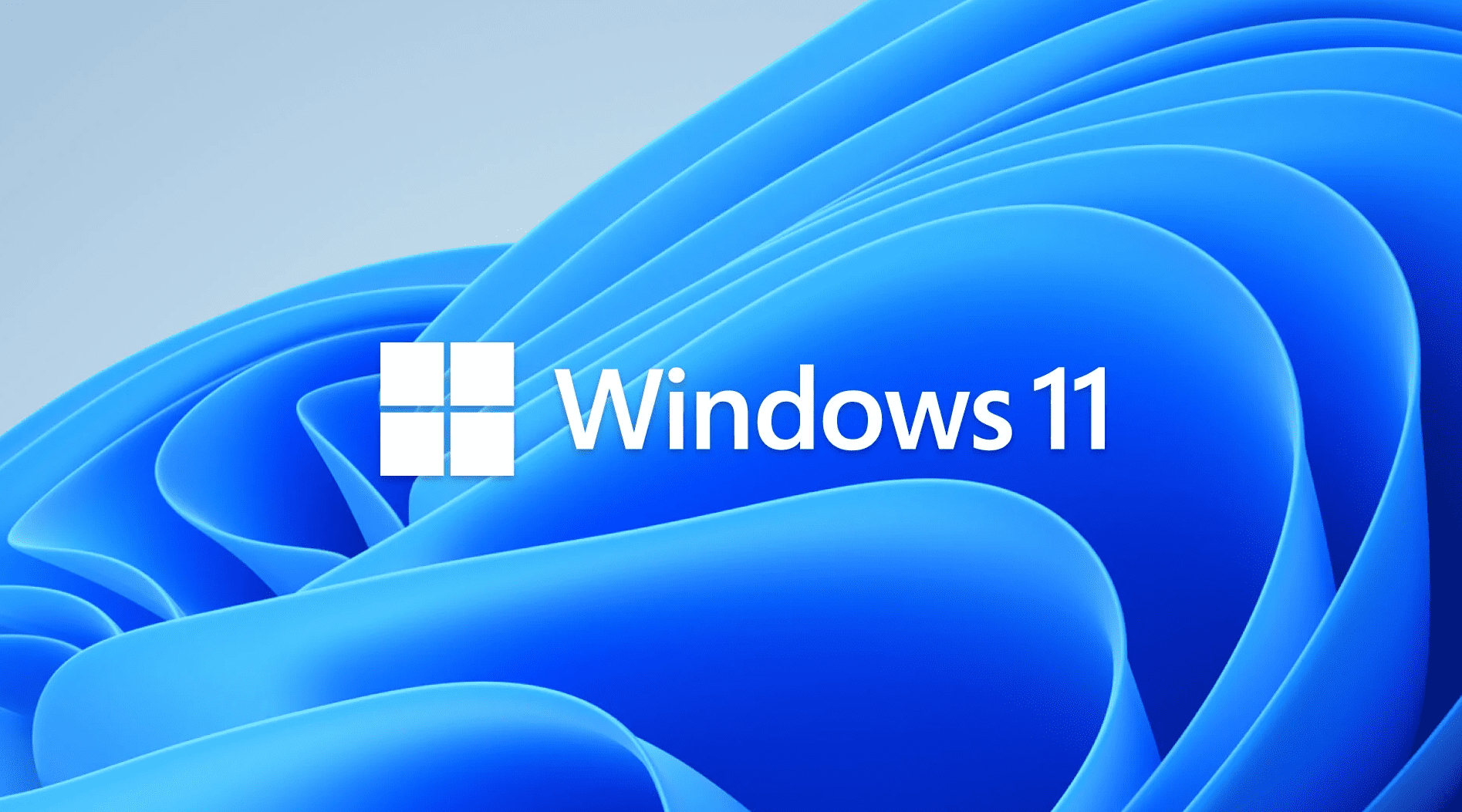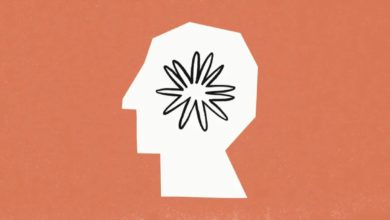[ad_1]
La dernière mise à jour de sécurité en date de Windows 11 cause un problème de Wi-Fi chez certains utilisateurs. Si vous êtes concerné(e), voici comment procéder.
La dernière mise à jour de sécurité en date de Windows 11 va au-delà de sa vocation première qui est de rendre le système d’exploitation plus sécurisé. Selon plusieurs témoignages sur les forums de Microsoft et les réseaux sociaux, cette mise à jour cause aussi un certain nombre de problèmes avec le Wi-Fi. Si vous êtes concerné(e), sachez que vous pouvez facilement réparer la chose.
Selon les rapports sur les forums de Microsoft, le problème semble lier au standard 802.11r, lequel permet un roaming rapide entre les points d’accès sur certains adaptateurs Qualcomm et MediaTek. Le souci a été remarqué pour la première fois dans la mise à jour de sécurité Windows 11 KB5033375, dont le déploiement a démarré le 12 décembre. Selon plusieurs utilisateurs, vous pouvez suivre quelques étapes pour résoudre le problème et retrouver un Wi-Fi opérationnel.
La première solution possible est de désactiver le 802.11r pour votre point d’accès. Vous devez récupérer la marque de votre routeur ou point d’accès, puis les instructions spécifiques pour cet appareil. Cependant, si vous n’êtes pas familier avec votre routeur et les opérations sur ce genre d’équipement, cette solution peut être délicate.
La seconde solution (et la plus facile) consiste à désinstaller la mise à jour jusqu’à ce que Microsoft corrige le problème. Ce n’est pas idéal, dans la mesure où une mise à jour de sécurité est conçue pour corriger des failles que des personnes malintentionnées pourraient utiliser pour accéder à votre machine, mais il n’y a, malheureusement, pas d’autre possibilité à ce stade.
Pour supprimer une mise à jour Windows 11 installée, ouvrez le Menu Démarrer, sélectionnez Paramètres > Mise à jour Windows > Historique de mise à jour, et trouvez la mise à jour désinstaller. Sélectionnez-la et choisissez l’option Désinstaller pour retirer le patch problématique de votre machine. Vous pouvez aussi désinstaller une mise à jour via l’invite de commande. Pour ce faire, tapez “wusa / uninstall /kb:KB5033375” (sans les guillemets) pour le retirer complètement.
Source link